
КАТЕГОРИИ:
Архитектура-(3434)Астрономия-(809)Биология-(7483)Биотехнологии-(1457)Военное дело-(14632)Высокие технологии-(1363)География-(913)Геология-(1438)Государство-(451)Демография-(1065)Дом-(47672)Журналистика и СМИ-(912)Изобретательство-(14524)Иностранные языки-(4268)Информатика-(17799)Искусство-(1338)История-(13644)Компьютеры-(11121)Косметика-(55)Кулинария-(373)Культура-(8427)Лингвистика-(374)Литература-(1642)Маркетинг-(23702)Математика-(16968)Машиностроение-(1700)Медицина-(12668)Менеджмент-(24684)Механика-(15423)Науковедение-(506)Образование-(11852)Охрана труда-(3308)Педагогика-(5571)Полиграфия-(1312)Политика-(7869)Право-(5454)Приборостроение-(1369)Программирование-(2801)Производство-(97182)Промышленность-(8706)Психология-(18388)Религия-(3217)Связь-(10668)Сельское хозяйство-(299)Социология-(6455)Спорт-(42831)Строительство-(4793)Торговля-(5050)Транспорт-(2929)Туризм-(1568)Физика-(3942)Философия-(17015)Финансы-(26596)Химия-(22929)Экология-(12095)Экономика-(9961)Электроника-(8441)Электротехника-(4623)Энергетика-(12629)Юриспруденция-(1492)Ядерная техника-(1748)
Обозначение маркировки
|
|
|
|
ВВОД ТЕХНИЧЕСКИХ ТРЕБОВАНИЙ
НЕУКАЗАННАЯ ШЕРОХОВАТОСТЬ ПОВЕРХНОСТЕЙ
Для окончательного оформления чертежа осталось проставить знак неуказанной шероховатости поверхностей, ввести технические требования и заполнить основную надпись.
· Выполните команду Вставка – Неуказанная шероховатость – Ввод.

· В окне Знак неуказанной шероховатости выполните двойной щелчок мышью в поле Текст, выберите из появившегося меню критерий и значение шероховатости.
· Щелчком на кнопке ОК закройте окно. Обозначение неуказанной шероховатости будет автоматически размещено в правом верхнем углу документа.

· Выполните команду Вставка – Технические требования – Ввод.

Система перейдет в режим текстового редактора, в котором можно ввести технические требования, используя обычные средства ввода и редактирования текста. Кроме того, в технические требования можно вставлять заранее составленные пункты из файла текстовых шаблонов.
· Чтобы открыть файл текстовых шаблонов, щелкните на поле ввода правой кнопкой мыши и выполните из Контекстного меню команду Вставить текст.

На экране появится окно Библиотекаря текстовых шаблонов
· В дереве разделов в левой части окна раскройте "ветви" Технические требования – Общие ТТ.
· Отметьте нужные пункты шаблона, щелкнув мышью на значке рядом с названием пункта. Выбранные пункты будут отмечены "галочкой".
· Чтобы скопировать выбранные пункты в текст, нажмите кнопку Вставить в документ на инструментальной панели окна.
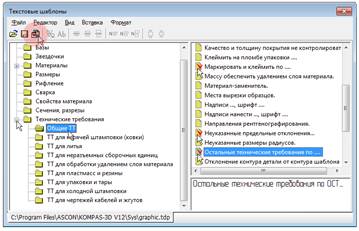
Выбранные пункты будут скопированы в текст технических требований и пронумерованы.


| Для эффективного использования текстовых шаблонов нужно добавить в библиотеку свои тексты. |
· Закройте окно технических требований  и ответьте Да на запрос относительно сохранения изменений в технических требованиях в чертеж.
и ответьте Да на запрос относительно сохранения изменений в технических требованиях в чертеж.

Технические требования автоматически размещаются над основной надписью чертежа. Если места над штампом недостаточно, технические требования разбиваются на страницы. Первая страница размещается над штампом, а вторая — слева от него. Можно выполнить компоновку технических требований: определить размеры и положение страниц вручную.
· Щелкните правой кнопкой мыши на любой строке технических требований и выполните из Контекстного меню команду Ручное размещение тех.требований.
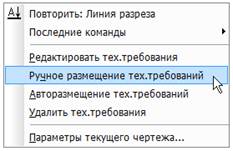
Страницы технических требований будут оформлены пунктирными линиями с характерными точками.
· Перемещая мышью характерные точки, увеличьте размер первой страницы так, чтобы в ней разместился весь текст.

Если поместить курсор внутрь страницы, можно перемещать саму страницу.
· Расположите страницу между видом сверху и штампом чертежа.
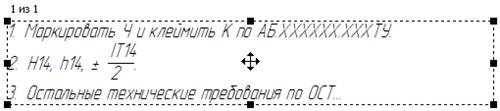
· Нажмите кнопку Прервать команду  .
.
На виде сверху нужно создать последний элемент оформления — линию-выноску для обозначения маркировки. При оформлении вида этот значок был пропущен специально, так как он должен ссылаться на пункт технических требований, которые на тот момент еще не были созданы.
· Нажмите кнопку Знак маркировки  на панели Обозначения
на панели Обозначения  .
.
· Укажите точку 1, на которую указывает выноска, и точку 2 размещения знака.
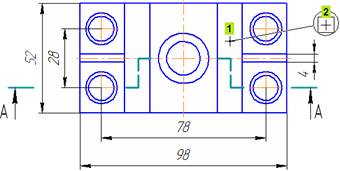
· Для создания текстовой ссылки на пункт технических требований нажмите кнопку Вставить ссылку  на Панели свойств.
на Панели свойств.

· В окне Ссылка укажите пункт 1 технических требований и нажмите ОК.

· Чтобы изменить форму ответвления, нажмите кнопку Редактировать точки  на Панели специального управления.
на Панели специального управления.
· Захватите мышью центральную характерную точку ответвления и "перетащите" ее вниз.

· После того как точка займет нужное положение, отпустите кнопку мыши.
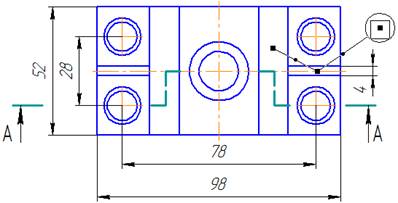
· Нажмите кнопку Создать объект  и прекратите выполнение команды
и прекратите выполнение команды  .
.

|
|
|
|
|
Дата добавления: 2014-11-16; Просмотров: 612; Нарушение авторских прав?; Мы поможем в написании вашей работы!